Vissa appar som Apple Music kan erbjuda gratis provperioder eller rabatter under en kort tid på iPhone. Om vi har prenumererat på en app, tidning eller ett spel tidigare, kommer systemet att prenumerera på tjänsten automatiskt efter att provperioden löper ut. Chansen är stor att vi inte har märkt registreringsmailet, så vi vet inte ens att tjänsten har förnyat sig. Dessutom kommer betalningen att tas automatiskt, även om du inte använder den regelbundet.
För att undvika extra pengar förlust, eller bara vill avbryta prenumerationen, kan du läsa den här artikeln för att avbryta iTunes-prenumerationen på din iPhone, Android-telefon eller dator. För mer detaljerade lösningar kan du följa de nästa tre lösningarna till inaktivera iTunes-prenumerationen på iPhone, Android eller dator. Dessutom ger vi dig också ett bra verktyg för att njuta av musik på din iPhone.
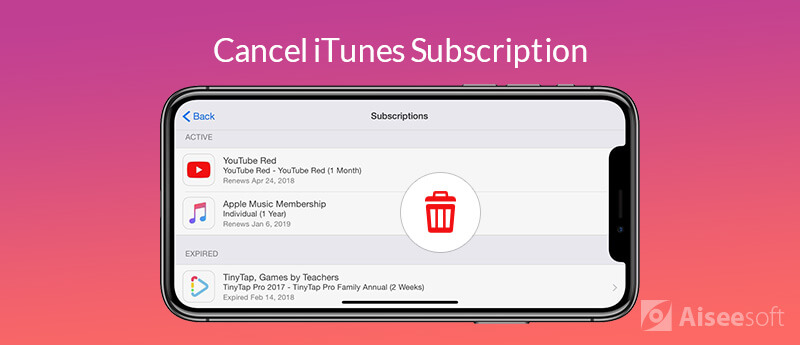
Om du vill avbryta iTunes-prenumerationen på din iPhone, iPad eller iPod touch kan du använda appen Inställningar på din iPhone.
Bekräfta sedan din avbokning. Och prenumerationen upphör så snart du avbryter den. iTunes debiterar dig inte för prenumerationsavgiften.
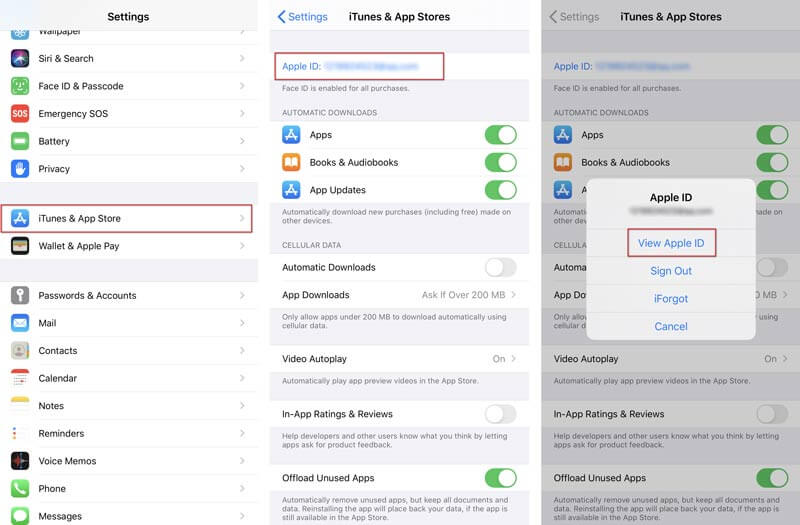
Om du använder Android-telefon eller surfplatta kan du också ändra eller avbryta iTunes-prenumerationen på din Android-enhet. Du måste se till att du har installerat den senaste Apple Music-appen på din Android-telefon.
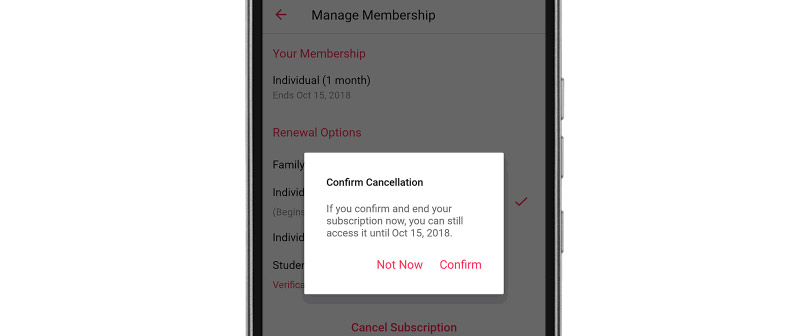
Förutom att avbryta annulleringen på iPhone eller Android-enheten kan du visa och avbryta iTunes-prenumerationen i iTunes. Följ bara stegen nedan på Windows-dator eller Mac.
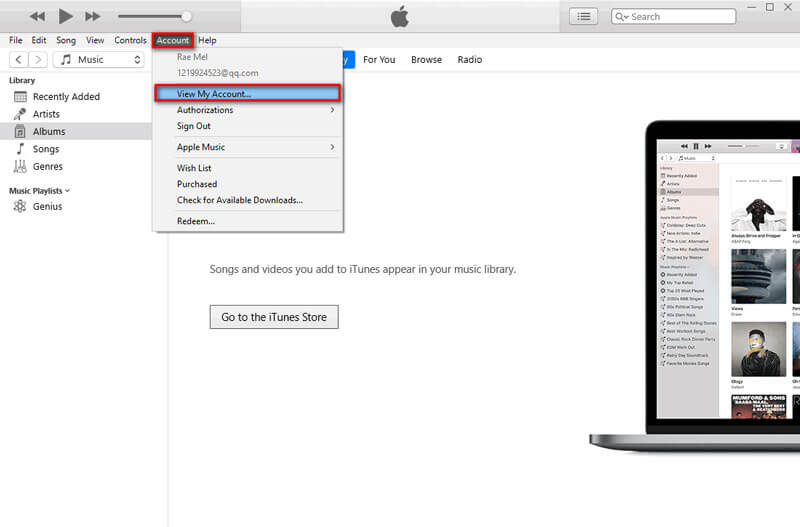
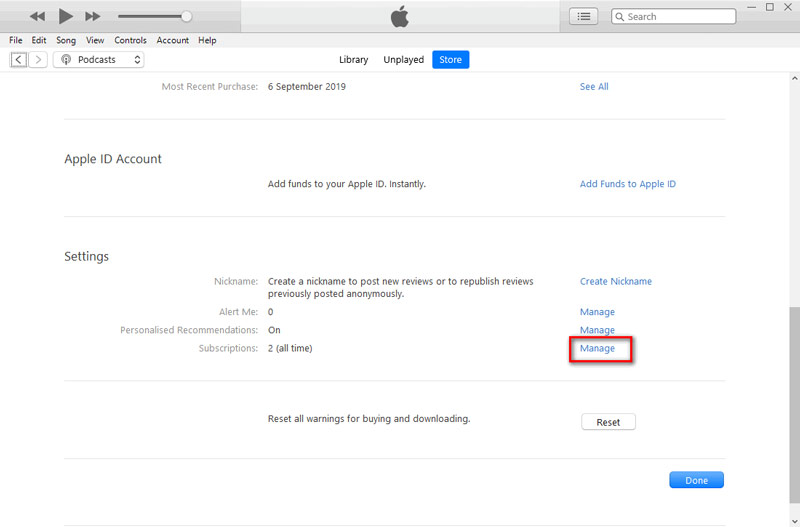
När du har tagit bort prenumerationer i iTunes kan du inte njuta av bekvämligheten och servicen som prenumerationen tillhandahåller. Om du till exempel säger upp Apple Music-prenumerationen på din iPhone kan du inte längre lyssna på musiken som visas i Apple Music.
Men med det rekommenderade iTunes-alternativet, MobieSync hjälper dig att njuta av musiken lätt. Det gör att du kan överföra eller synkronisera filer mellan iOS, Android-enheter och dator. Det är också den bästa filhanteraren att enkelt ta kontroll över dina iOS- och Android-enheter.

Nedladdningar
100 % säker. Inga annonser.

Du kan välja all musik, ringsignaler, podcasts, iTunes U, röstmemo och ljudböcker på din iPhone.
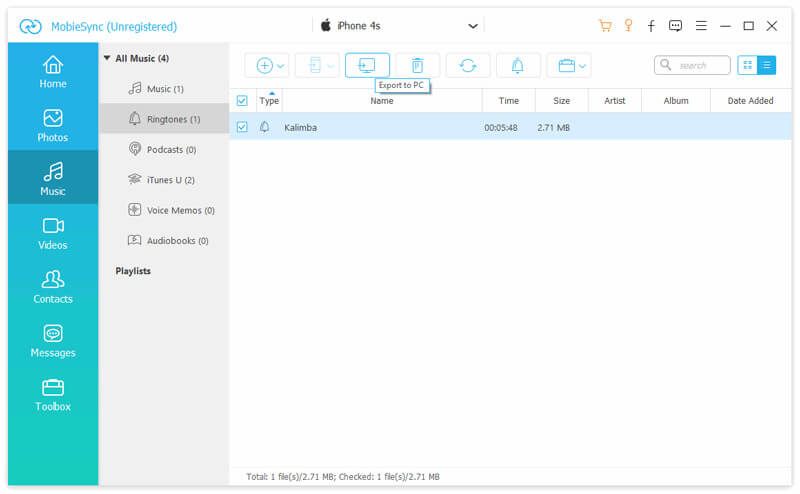
Efter att ha läst den här artikeln kan du hitta och avbryta iTunes-prenumerationen på iPhone, Android-telefon eller dator. Dessutom introducerar vi också det bästa iTunes-alternativet MobiSync för att hantera och överföra musik, videor, foton och mer mellan mobiltelefon och dator. Du kan välja önskad metod. Om du har några bättre lösningar, tveka inte att dela det i kommentaren nedan.

Den professionella iPhone / Android-datahanteraren och överföringen för att överföra olika filer mellan iOS / Android-telefon och dator och mellan två mobiltelefoner med ett klick.
100 % säker. Inga annonser.